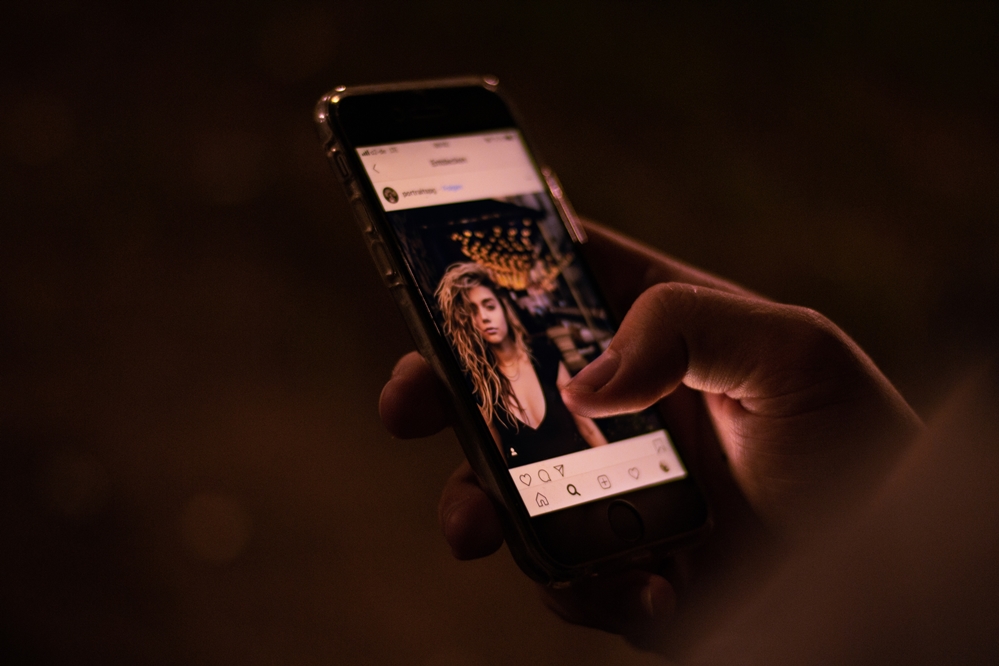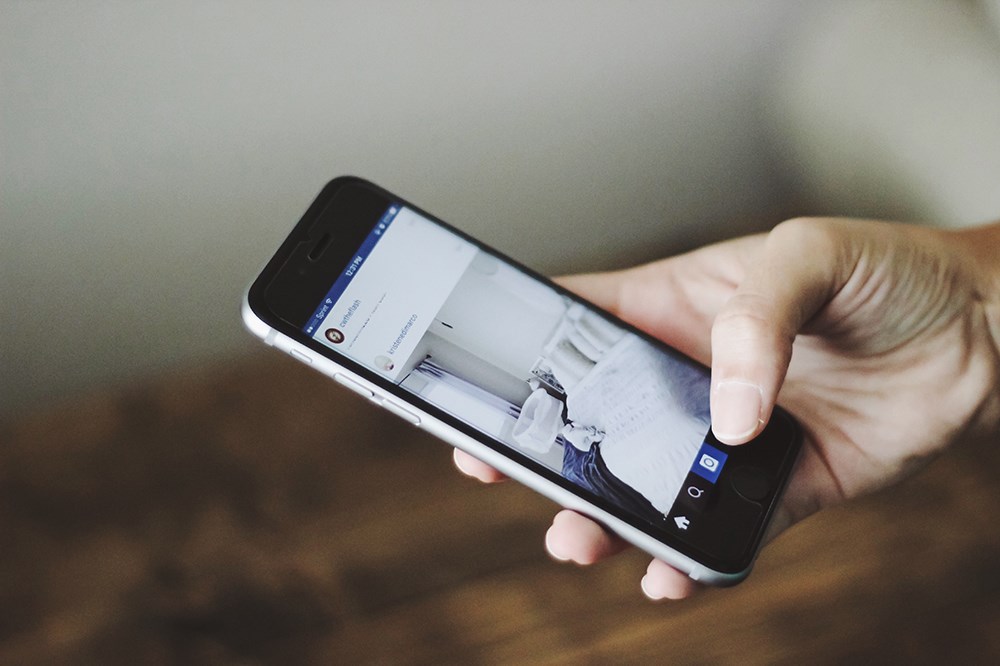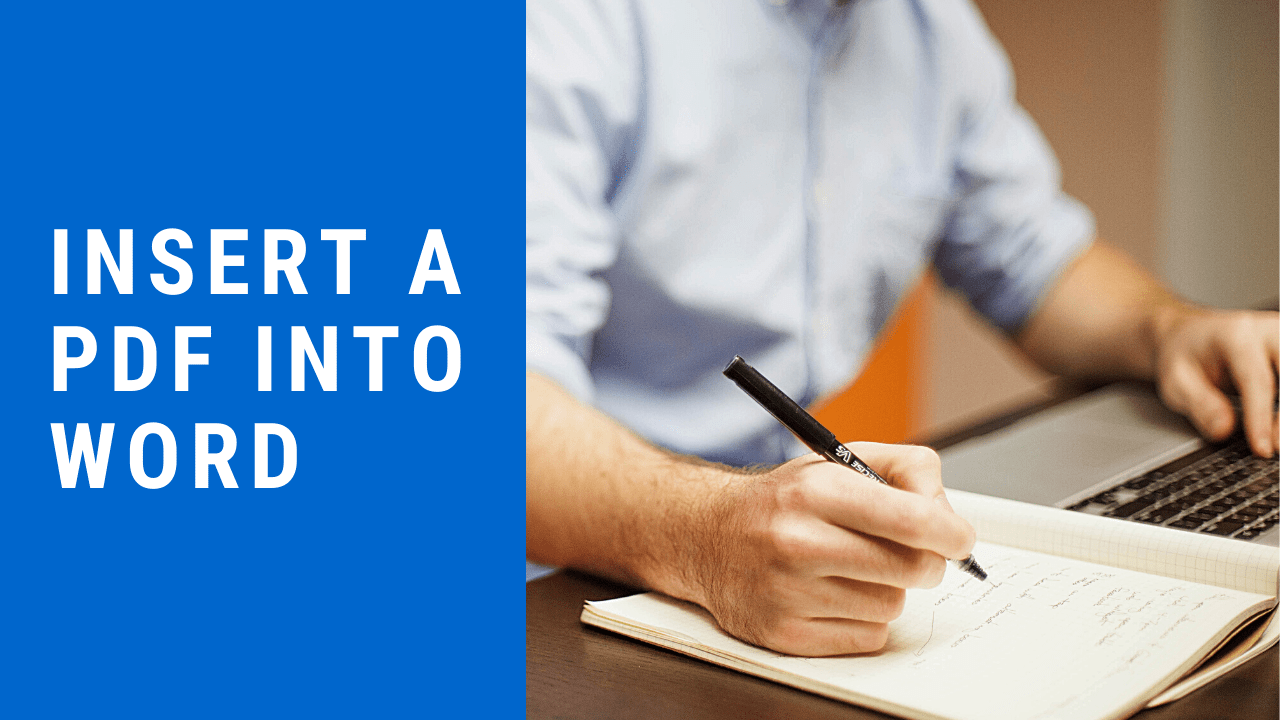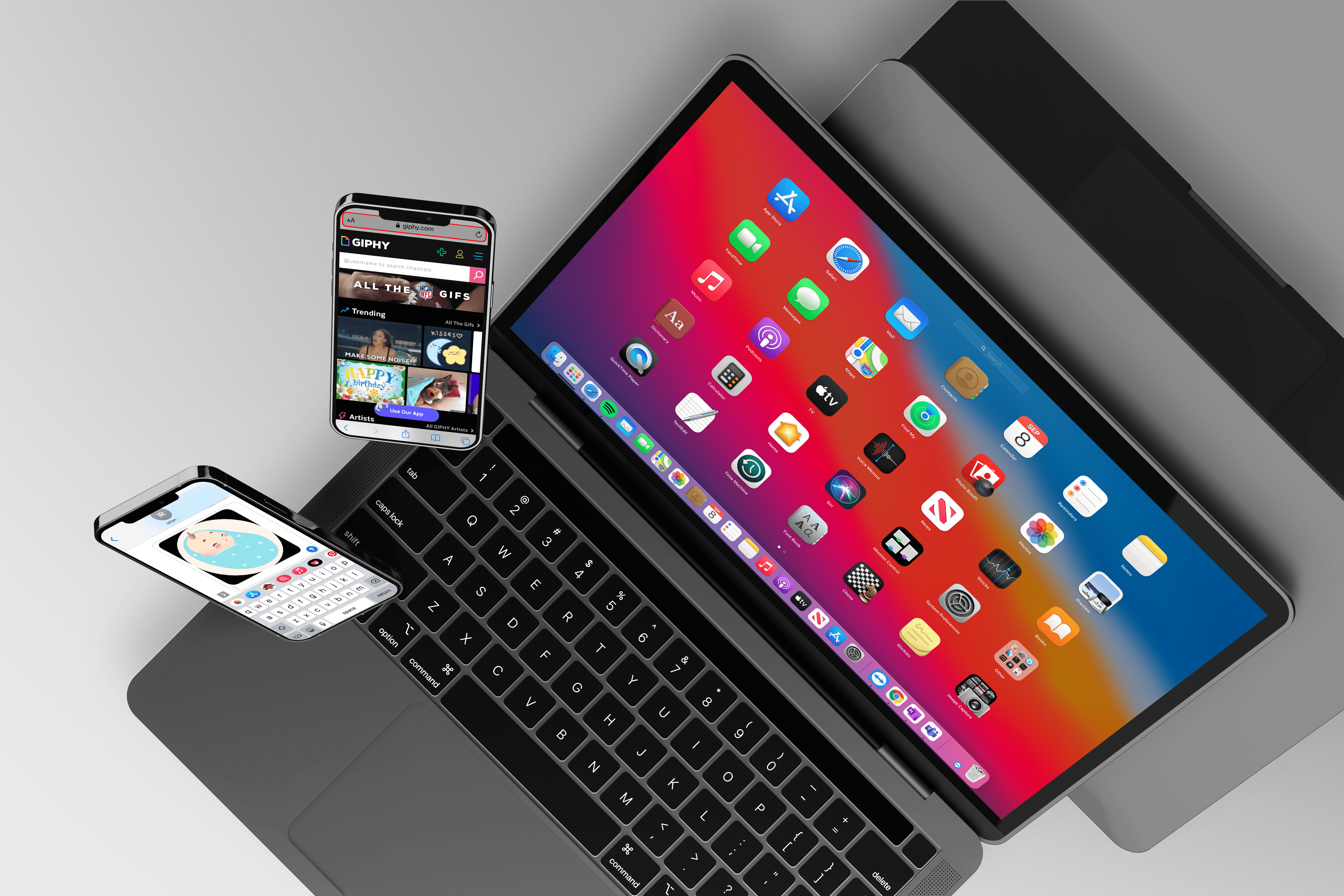Disney Plusは最新のストリーミングサービスの1つであり、子供向けのコンテンツよりも多くのサービスを提供しています。他のストリーミングプラットフォームと同様に、エンドユーザー向けに合理化および簡素化されています。ただし、一部のサブスクライバーは、それを使用する方法についてまだ混乱している可能性があります。結局のところ、このサービスはさまざまなプラットフォームで利用できます。
この記事では、互換性のあるすべてのメディアでDisneyPlusを視聴する方法を説明します。以下で選択したプラットフォームを見つけて、人気のあるストリーミングプラットフォームを最初からセットアップする方法を学びます。
DisneyPlusにサインアップする
サポートされているデバイスのいずれかにアプリをダウンロードしてインストールする前に、DisneyPlusサブスクリプションにサインアップする必要があります。これは、DisneyPlusの公式ウェブサイトを通じて行われます。

- DisneyPlusの公式ウェブサイトのホームページにアクセスします。
- そのサービスのみが必要な場合にのみ、Disney Plusにサインアップするに移動します(興味がある場合は、Hulu + Disney Plus + ESPN +パッケージにサインアップするオプションもあります)。
- 次のページに移動し、クレデンシャルと支払い方法を入力するよう求められます。 7日間の無料トライアルをご利用いただけます。サブスクリプションを希望しない場合は、試用期間が終了する前にキャンセルする必要があります。
- 完了すると、確認メッセージがメールアドレスに送信されます。
- メールの受信トレイに移動し、DisneyPlusからの確認メールに移動します。
- メールに記載されているリンクをたどって確認してください。

Disney Plusアカウントを正常に作成してサブスクライブすると、Disney Plusを最大限に活用し、サポートされているすべてのプラットフォームでアクセスできるようになります。
AppleTVでDisneyPlusを視聴する方法
はい、DisneyPlusはAppleTVでサポートされています。ただし、AppleTVデバイスは第4世代以降のモデルである必要があることに注意する必要があります。もしそうなら、あなたのApple TVはうまくいくはずです-もちろん、あなたが物事をセットアップしたら。その方法は次のとおりです。
まだDisneyPlusを購読していない場合は、Apple AppStoreから購読できます。 iTunesアカウントからお支払いの詳細を入力します。画面上のプロンプトがプロセスをガイドします。
AppleTVでDisneyPlusを入手する方法は次のとおりです。
- Apple TVのホーム画面で、AppStoreにアクセスします。 App Storeは、第4世代のApple TVデバイスでのみ利用できます。そのため、DisneyPlusを使用するには第4世代のAppleTVモデルが必要です。
- App Storeの検索ボックスに、「Disneyplus」と入力します。
- [取得]を選択して、アプリをダウンロードしてインストールします。
- アプリをダウンロードしてインストールしたら、DisneyPlusアイコンに移動して選択します。
- プロンプトが表示されたら、DisneyPlusの資格情報を入力します。
それでおしまい。これで、AppleTVデバイスにDisneyPlusが正常にセットアップされました。
FirestickでDisneyPlusを視聴する方法
Firestickの所有者、あなたは幸運です。 Disney Plusは、Amazonのストリーミングデバイスで利用できます。 Disney Plusアカウントを設定したら、DisneyPlusアプリをダウンロードしてFirestickにインストールするだけです。

- Firestick画面の左上で、検索バーに移動します。
- 「ディズニープラス」と入力します。
- 提案リストからDisneyPlusエントリを選択します。
- Apps&Gamesの下にあるDisneyPlusアプリを見つけます。
- [取得]を選択します。アプリのダウンロードとインストールには数分かかる場合があります。
- インストール後、デバイスはアプリを開くように促します。今すぐこれを行うか、ホーム画面に戻って後でDisneyPlusアプリのインストールを完了することができます。
- インストールを完了する準備ができたら、アプリを開き、資格情報を使用してログインします。
RokuデバイスでDisneyPlusを視聴する方法
Disney Plusは、Rokuを含むすべての主要なストリーミングデバイスで利用できます。このデバイスの場合は、専用のアプリストアからアプリをダウンロードしてインストールします。ただし、DisneyPlusはすべてのRokuデバイスで利用できるわけではありません。 Disney Plusは、Roku TV、ストリーミングスティック、4Kストリーミングスティック+デバイス、4K Roku Ultra LT、Roku Premiere、4K Roku Ultra、Roku Premiere +、Roku Express、およびRoku Express +と互換性があります。また、番号付きのRokuデバイスでも機能します。
経験則として、新しいRokuデバイスを使用していて、そのソフトウェアを更新している場合は、DisneyPlusで動作するはずです。インストール方法は次のとおりです。
- Rokuリモコンのホームボタンを押します。
- ストリーミングチャネルを選択します。
- 検索チャンネルに移動します。
- 「Disneyplus」と入力します。
- 提案のリストで、DisneyPlusエントリを選択します。
- [チャネルの追加]を選択します。このアクションを完了するために、RokuPINの入力を求められる場合があります。
- Disney Plusをダウンロードしてインストールしたら、Rokuリモコンのホームボタンを押します。
- チャンネルリストでDisneyPlusを見つけて、選択します。
- 資格情報を使用してサインインします。ブラウザにまだサインアップしていない場合は、ここで無料トライアルにサインアップすることもできます。
iPhoneでディズニープラスを見る方法
Netflixのようなストリーミングプラットフォームの場合と同じように、iPhoneまたはiPadに専用のDisneyPlusアプリをインストールできます。つまり、通勤や通勤時にデバイスでDisney Plusコンテンツを視聴したり、ベッドでリラックスしてお気に入りの番組や映画をストリーミングしたりできます。ストリーミングアプリを機能させるには、スマートフォンにiOS11以降をインストールする必要があることに注意してください。

- iOSデバイスでAppStoreにアクセスします。
- 「Disneyplus」を検索してください。
- DisneyPlusが上位の検索結果として表示されます。
- このエントリを選択します。
- [取得]を選択します。
- アプリをダウンロードします。
- インストールが完了したら、アプリを起動します。
- DisneyPlusのクレデンシャルを入力します。
- iOSデバイスでコンテンツをストリーミングします。
AndroidデバイスでDisneyPlusを視聴する方法
Android搭載の携帯電話やタブレットをお持ちの場合は、Appleの携帯電話やタブレットと同じように、DisneyPlusのコンテンツをストリーミングできます。 Androidスマートフォンとタブレットの大部分は、DisneyPlusアプリをシームレスに実行します。

- Playストアに移動します。
- 「Disneyplus」を検索してください。
- [インストール]を選択します。
- アプリがダウンロードされてインストールされるまで待ちます。
- それを実行し、資格情報を使用してサインインします。
テレビでChromecastを使ってDisneyPlusを視聴する方法
Chromecastを使用して、DisneyPlusコンテンツを携帯電話/タブレットからChromecast互換テレビにキャストできます。スマートフォン/タブレットにアプリをインストールしたら、Chromecast対応デバイスの電源を入れ、スマートフォン/タブレットと同じネットワークに接続されていることを確認します。

- 携帯電話/タブレットでアプリを開き、プロンプトが表示されたらサインインします。
- ストリーミングするコンテンツを選択します。
- 画面の上部に、Wi-Fiシンボルと画面に似た「キャスト」アイコンが表示されます。これをタップします。
- 利用可能なChromecast対応デバイスのリストから選択するように求められます。
- デバイスを選択して、ChromecastでDisneyPlusをお楽しみください。
PCでディズニープラスを見る方法
Windows PC、Macコンピュータ、Chromebookのいずれを所有していても、ブラウザからDisney Plusにアクセスでき、各デバイスで同じように機能します。
- お好みの/利用可能なブラウザを開きます。
- URLバーに「disneyplus.com」と入力します。
- DisneyPlusのクレデンシャルを使用してサインインします。
- 見たいコンテンツを選択します。
- 楽しみ。

友達とディズニープラスを見る方法
以前は友達とDisneyPlusを視聴するためにサードパーティの拡張機能が必要でしたが、このサービスは最近、ウェブ全体から友達とお気に入りの番組や映画をストリーミングするまったく新しい方法を展開しました。

GroupWatchは、友達とストリーミングするためのDisneyのまったく新しい方法であり、DisneyPlusアプリに組み込まれています。パソコン、スマートフォン、タブレット、スマートTVで動作しますが、GroupWatchストリームを開始するには、スマートフォンのブラウザまたはアプリを使用する必要があります。ロビーを作成したら、最大6人の友達を招待して一緒に視聴できます。また、スマートフォンからテレビに切り替えて、大画面でストリーミングすることもできます。
- disneyplus.comにアクセスしてサインインするか、携帯電話のアプリにサインインします。
- 友達と一緒に楽しみたいコンテンツを選択してください。
- [再生]ボタンの右側にあるGroupWatchアイコンを探し、それをクリックしてロビーを開始します。
- プラスアイコンをクリックして、友達をストリームに招待するためのコードを受け取ります。
- テレビで視聴したい場合は、選択したストリーミングデバイスのアプリにアクセスして同じタイトルを見つけ、GroupWatchアイコンを選択します。ロビーを作成したら、他のデバイスに参加できます。
- ロビーがいっぱいになったら、[ストリームの開始]をクリックして視聴を開始します。
ウォッチパーティーに参加したい人は誰でもDisneyPlusアカウントを持っている必要があることを忘れないでください。
スマートテレビでディズニープラスを見る方法
Disney Plusは、アプリの形でさまざまなデバイスで利用できます。ゲーム機やストリーミングボックスで見つけることができ、携帯電話やタブレットのDisneyPlusアプリを介してテレビにキャストすることもできます。ただし、スマートTVから直接DisneyPlusコンテンツをストリーミングすることもできます。

通常、アプリの表示はすべてのAndroidTVデバイスで同じように機能します。アプリストアにアクセスし、アプリをダウンロードして実行し、ログインしてストリーミングします。
スマートテレビがAndroidベースでない場合は、インストール手順について取扱説明書を参照する必要があります。それでも問題が解決しない場合は、Googleを使用して解決策を検索してみてください。 TVモデルを入力し、「ディズニープラス」を検索クエリに追加します。ほとんどの場合、テレビに解決策があります。
オンラインで何も見つからない場合は、製造元に問い合わせることを検討してください。
その他のFAQ
1. Disney Plusを同時に使用できるデバイスはいくつありますか?
個々のDisneyPlusアカウントでは、最大4台のデバイスで同時にストリーミングできます。異なるユーザー用に7つのプロファイルを作成できますが、同時にストリーミングできるのは4つのデバイスのみです。他のストリーミングサービスとは異なり、アカウントの種類は1つしかないため、さまざまなサブスクリプションオプションはありません。毎年または毎月の支払いを選択できます。 4つ以上のデバイスでDisneyPlusを同時にストリーミングする場合は、追加のアカウントにサインアップする必要があります。
2. Disney Plusはいつでもキャンセルできますか?
はい。他の主要なストリーミングサービスと同様に、月の初めに自動的に請求されます。お支払い後にサブスクリプションをキャンセルすることができ、その月末までディズニープラスのコンテンツにアクセスできます。必要に応じて、後でDisneyPlusのサブスクリプションを更新することもできます。
各アカウントには、サブスクリプションの開始時に7日間の試用期間があります。お支払い情報の入力を求められますが、7日間の試用期間が終了するまで請求は行われません。終了すると、DisneyPlusの最初の月の料金が自動的に請求されます。いつでもキャンセルできます。
3.シュレックがDisneyPlusで利用できないのはなぜですか?
シュレックがディズニーによって制作されたものではないことに驚かれるかもしれません。フランチャイズ全体がDreamWorksが所有しています。ディズニーのライバルであるため、ドリームワークスのコンテンツがディズニープラスですぐに取り上げられる可能性はほとんどありません。しかし、メディア取引が頻繁に行われているため、シュレックはある時点でディズニープラスに登場する可能性があります。
4. Disney Plusには何が含まれていますか?
ディズニーストリーミングサービスとして、ディズニープラスには、ウォルトディズニーカンパニーが作成および所有するコンテンツが含まれています。これには、ウォルトディズニースタジオ、マーベルスタジオ、20世紀フォックス、ナショナルジオグラフィック、ルーカスフィルムなどが含まれます。ですから、DisneyPlusで楽しみにしているコンテンツはたくさんあります。
ストリーミングディズニープラス
人気のストリーミングプラットフォームとして、DisneyPlusはほとんどのストリーミング指向のデバイスで利用できます。プラットフォームのコンテンツをストリーミングするためにどちらを使用するかは、好み次第です。
Disney Plusを正常に実行できましたか?私たちの指示は明確でしたか?以下のコメントでお気軽にお知らせください。ご不明な点がございましたら、お気軽にお問い合わせください。